先日アドセンスに合格したんですが、
喜びも束の間、いきなりエラーが発生していました・・・。
今回はその解決方法になります。
1.何もしていないのにエラー発生・・・
アドセンスに合格したので、早速サイトにアクセスすると、
「要注意-収益に重大な影響が出ないよう、ads.txtファイルの問題を修正してください。」
え・・・?
いきなりエラーです。
しかも、“要注意”だの”重大な影響が”だの深刻な表現を使っているではありませんか。
こんな固い表現をされると焦りますよね。
が、意外と簡単に解決するので大丈夫。
2.解決方法
(1)AdSenseヘルプを確認
アドセンスのヘルプには下記の記載があります。
サイト用の ads.txt ファイルを作成する
1.AdSense にログインします。
2.ホームページの警告で、[今すぐ修正] をクリックします。
3.下矢印 下矢印 をクリックして [… のサイトで使用する ads.txt ファイルを作成する] というメッセージを開きます。
4. [ダウンロード] をクリックします。ads.txt ファイルが自動でダウンロードされます。
5.ファイルをサイトのルートレベルのドメイン(例: https://example.com/ads.txt)にアップロードします。
引用元: Ads.txt に関するガイド
ルートレベルとは、Public Suffix List に記載されたドメイン名の 1 つ下のレベルを指します。たとえば「google.co.uk」は「co.uk」のルートドメインですが、「maps.google.co.uk」はそうではありません。詳しくは IAB の ads.txt 仕様書をご覧ください。
URL:https://support.google.com/adsense/answer/7532444?hl=ja
最後の5以外はなんとなく問題無さそうですよね。
でもやってみるとConoHa WINGの場合は5の作業も簡単でしたよ。
(3)AdSense側での作業
アドセンスのヘルプ通り進めます。
アドセンスにログインし、今すぐ修正をクリック。
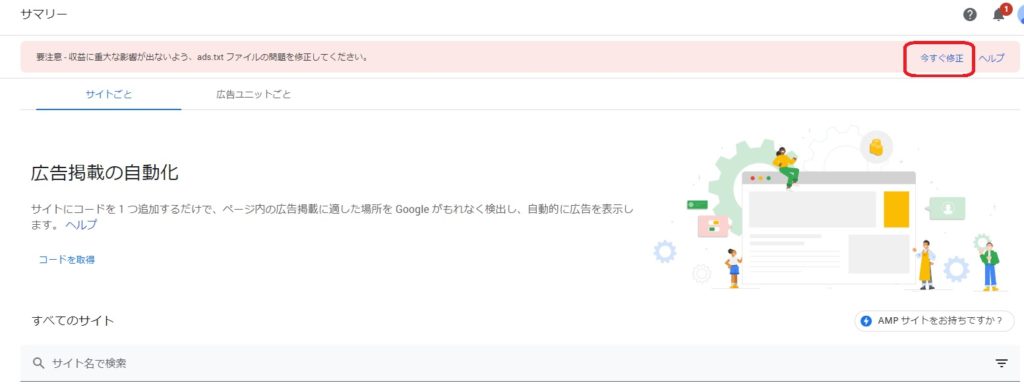
次に下矢印をクリックし、
「“サイト名”のサイトで使用する ads.txt ファイルを作成する」をクリック。
最後に「ダウンロード」をクリックすると”ads.txt ファイル”が自動的にダウンロードされます。
この先はConoHaのコントロールパネルでの作業になります。
私のケースでは、ダウンロードしたファイルを最後まで開かずにそのまま使用しています。
アドセンスサポートには「パブリッシャー ID を~」という記載がありますが、ダウンロードしたファイルにはパブリッシャーIDが既に記載されていますので、特に編集する必要はありません。
(4)ConoHa側での作業
ConoHaの個人サイトにログインし、「サイト管理」から
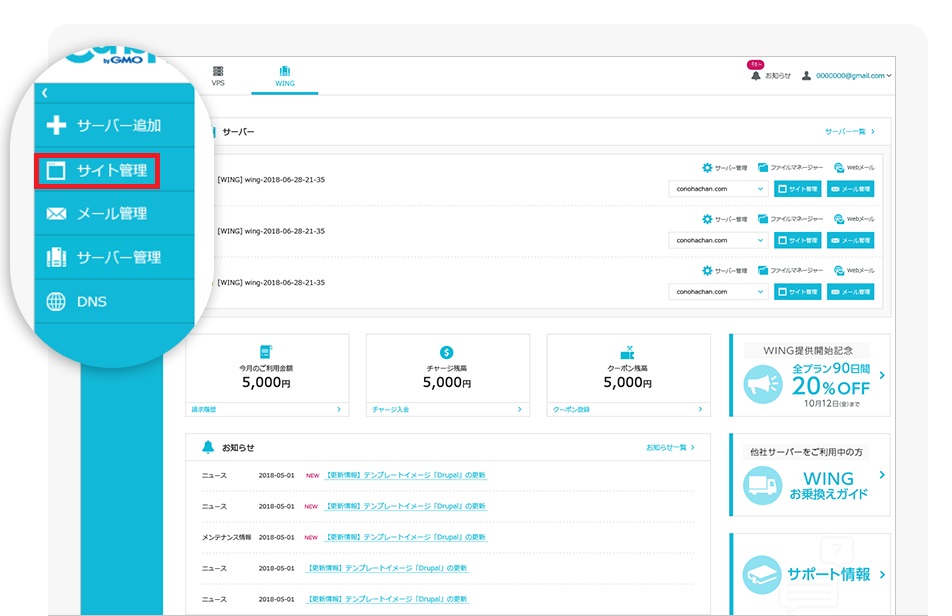
「ファイルマネージャー」をクリック。
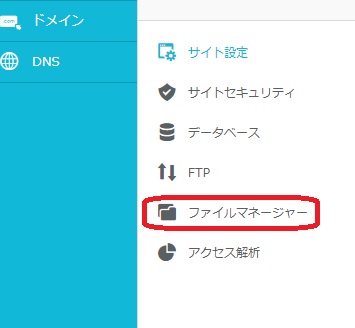
ファイルマネージャーが開いたら左側のツリーから、
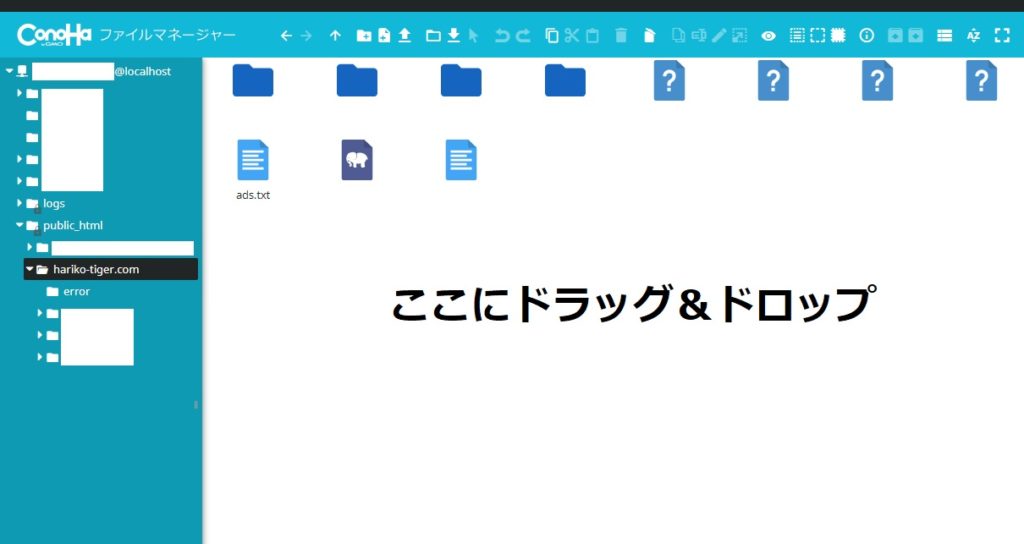
“public_html”→“自身のドメイン(当サイトの場合はhariko-tiger.com)”を選択。
(選択されているとドメインの背景が黒くなります。)
この状態で先ほどダウンロードした”ads.txt ファイル”をドラッグ&ドロップ。
表示されたファイルにads.txtが加わっていればOKです。
(5)エラーメッセージが消えるまでは時間が必要
上記作業が完了してもエラーメッセージはすぐ消えませんでした。
当サイトの場合、表示が消えたのは二日後です。

3.そもそもads.txtって何?
(1)目的
自身のサイトの広告枠において販売者の管理を厳密に行う事で、広告主への偽の広告枠の提供を防ぐ事が目的のようです。
サイト運営者側のメリットとしては、偽の広告枠に収益が流れるのを防ぎ、収益が目減りするのを防げるという事になるみたいですね。
(2)設置は強制ではなさそう
ads.txtは設置を”強く推奨”されているだけなので強制では無さそうですが、エラーメッセージが出続けると精神衛生上よろしくないので、私は設置する事にしました。
まとめ
如何だったでしょうか。
いきなりのエラー発生で面喰いましたが、すんなり解決する事ができました。
ConoHa WING以外のレンタルサーバーを利用されている方は、方法が少し異なると思います、ご注意下さい。
ではまた。
こちらもあわせてどうぞ。






